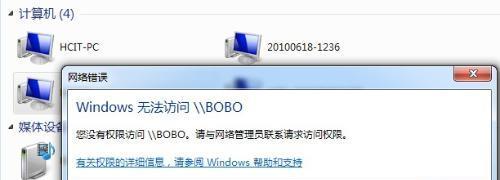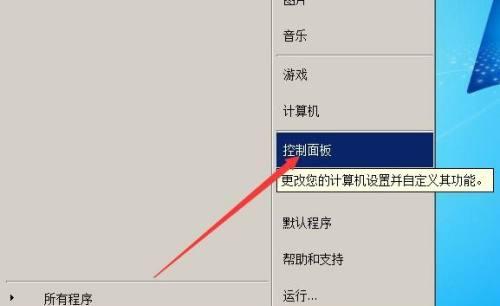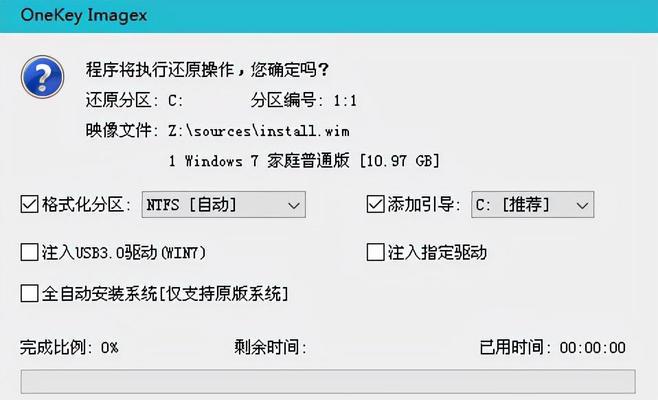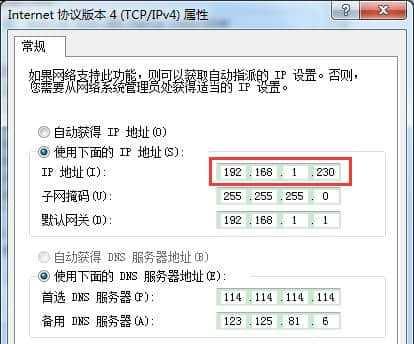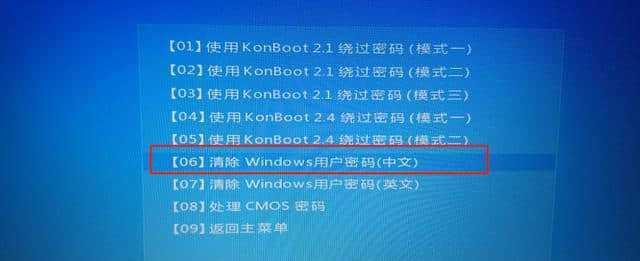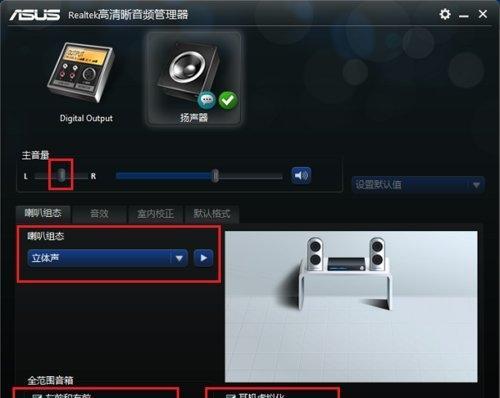Win7U盘重装系统的关键按键(如何使用Win7U盘进行系统重装)
- 电脑攻略
- 2024-12-14
- 41
在使用Win7操作系统的过程中,有时我们需要进行系统重装以解决一些问题或者进行系统更新。而使用U盘进行Win7系统重装是一个方便快捷的方法,本文将介绍重装系统时需要按哪个键,并详细讲解Win7U盘重装系统的步骤。
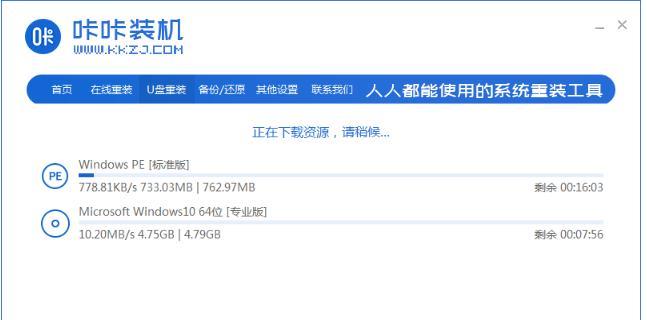
一、确认按键前的准备工作
1.确保已经备份了重要文件和数据。
2.插入制作好的Win7U盘,确保U盘是可用的。
3.关闭电脑,重新启动。
二、按键进入BIOS设置界面
1.开机时按下Del键或者F2键进入BIOS设置界面。
2.在BIOS设置界面中找到“Boot”或“启动”选项,并点击进入。
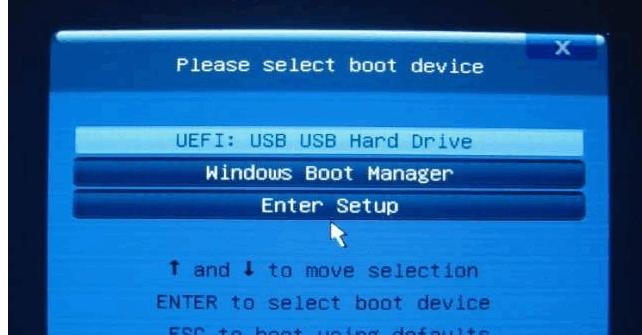
三、设置启动顺序
1.在“Boot”或“启动”选项中找到“BootPriority”或“启动顺序”。
2.将U盘设置为第一启动项,确保U盘在硬盘之前启动。
四、保存并退出BIOS设置界面
1.使用键盘上的方向键选择“SaveandExit”或“保存并退出”。
2.确认保存设置并退出BIOS设置界面。
五、重启电脑进入Win7U盘安装界面
1.电脑重启后,系统会自动从U盘启动。
2.进入Win7U盘安装界面后,选择“InstallNow”或“立即安装”。
六、选择安装类型
1.在安装界面中,选择“Custom(advanced)”或“自定义(高级)”安装类型。
2.在出现的分区列表中,选择要进行系统重装的分区。
七、格式化分区并进行安装
1.在选择分区后,点击“Driveoptions(advanced)”或“驱动器选项(高级)”。
2.在弹出的选项中,选择“Format”或“格式化”选项,并确认操作。
3.点击“Next”或“下一步”开始系统安装。
八、等待系统安装完成
1.系统安装过程需要一定时间,请耐心等待。
2.在安装过程中会出现多次重启,请不要关闭电脑。
九、设置系统信息
1.安装完成后,系统会要求您设置一些基本信息,如用户名和密码等。
2.根据提示输入相应的信息,并完成设置。
十、等待系统初始化
1.完成系统设置后,系统会自动进行初始化,请耐心等待。
2.初始化完成后,您将进入全新安装的Win7系统。
十一、更新驱动和软件
1.在进入新系统后,建议您立即更新驱动和软件,以保证系统的稳定性和安全性。
2.您可以通过WindowsUpdate或者官方网站下载最新的驱动和软件。
十二、恢复个人文件和数据
1.如果您之前备份了个人文件和数据,现在可以将其恢复到新系统中。
2.将备份文件复制到相应的文件夹中,并按需还原个人设置。
十三、安装常用软件
1.安装完成后,您可以根据需要安装一些常用的软件,如浏览器、办公软件等。
2.下载并安装您所需的软件,以满足个人需求。
十四、优化系统设置
1.对新系统进行一些优化设置,如关闭不需要的启动项、清理垃圾文件等。
2.通过系统设置和第三方软件进行优化,提升系统的性能和稳定性。
十五、
通过按下Del键或F2键进入BIOS设置界面并设置U盘为第一启动项,我们可以使用Win7U盘进行系统重装。按照上述步骤操作,您可以顺利进行Win7U盘重装系统。记得在操作前备份重要文件和数据,并在安装完成后及时更新驱动和软件,以及恢复个人文件和数据。通过优化系统设置,可以使新系统更加流畅稳定。
重装Win7系统的关键按键是什么
随着时间的推移,电脑系统也会变得越来越缓慢,软件可能会出现故障,或者出现其他问题。在这种情况下,重新安装操作系统是解决问题的有效方法之一。然而,很多人对于如何重装Win7系统并不熟悉,特别是使用U盘的方法。本文将详细介绍以Win7U盘重装系统所需按键及步骤。
1.准备U盘和Win7安装文件
在开始重装系统之前,首先要准备一个容量大于4GB的U盘和Win7的安装文件。确保U盘中没有重要文件,因为在制作启动盘时会格式化U盘。
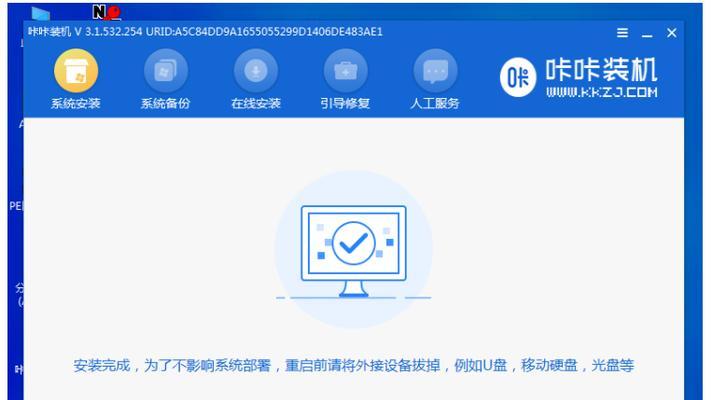
2.进入电脑BIOS
重启电脑并在启动界面按下Del键或者F2键进入BIOS设置。不同品牌的电脑可能使用不同的按键,应根据自己电脑的品牌调整。
3.设置启动顺序
在BIOS设置中找到“Boot”选项,并选择U盘作为第一启动设备。这样电脑将会从U盘启动而不是从硬盘。
4.保存设置并重启电脑
在BIOS设置中保存更改,并重新启动电脑。此时,电脑将从U盘启动。
5.进入Win7安装界面
当电脑重新启动后,系统将自动进入Win7安装界面。按照屏幕上的提示选择语言、时间和货币格式等设置。
6.点击“安装”按钮
在安装界面上,点击“安装”按钮开始安装Win7系统。系统将会自动执行一系列的操作,包括分区、格式化和复制文件等。
7.选择安装位置和分区
在安装过程中,系统将会询问您想要在哪个分区进行安装。选择一个合适的分区,并点击“下一步”继续安装。
8.完成系统文件的复制
系统将会开始复制安装文件,这个过程可能需要一些时间,请耐心等待。
9.自动重启电脑
当文件复制完成后,系统将自动重启电脑。此时,不要移除U盘,否则系统将无法正常启动。
10.设置用户名和密码
在系统重新启动后,您需要设置一个用户名和密码来登录系统。
11.安装驱动程序和软件
登录系统后,您需要安装相应的驱动程序和常用软件来保证系统正常运行。
12.安装防病毒软件
安装一个可靠的防病毒软件来保护您的电脑免受恶意软件和病毒的攻击。
13.进行系统更新
定期检查并安装系统更新,以确保系统始终保持最新和安全的状态。
14.导入个人文件和设置
如果您在重装系统前备份了个人文件和设置,可以将它们导入到新安装的Win7系统中。
15.
以Win7U盘重装系统可以帮助您解决电脑系统问题并保持系统的健康运行。通过准备U盘和Win7安装文件,进入电脑BIOS并设置启动顺序,点击安装按钮,选择安装位置和分区,完成文件复制等步骤,您可以轻松地重装Win7系统。记得在安装完成后安装驱动程序、软件和防病毒软件,并定期更新系统,以保证系统的稳定性和安全性。
版权声明:本文内容由互联网用户自发贡献,该文观点仅代表作者本人。本站仅提供信息存储空间服务,不拥有所有权,不承担相关法律责任。如发现本站有涉嫌抄袭侵权/违法违规的内容, 请发送邮件至 3561739510@qq.com 举报,一经查实,本站将立刻删除。!
本文链接:https://www.cd-tjlm.com/article-5630-1.html